¿Cómo eliminar la extensión secuestradora de navegador "MyZen Tab" y las redirecciones que causa?
Secuestrador de navegadoresConocido también como: Redirección search.myzentab.com
Obtenga un escaneo gratuito y verifique si su computadora está infectada.
ELIMÍNELO AHORAPara usar el producto con todas las funciones, debe comprar una licencia para Combo Cleaner. 7 días de prueba gratuita limitada disponible. Combo Cleaner es propiedad y está operado por RCS LT, la empresa matriz de PCRisk.
¿Qué es "MyZen Tab"?
"MyZen Tab" es una extensión del navegador que nuestros investigadores descubrieron mientras inspeccionaban páginas web de descarga dudosas. En términos vagos, el material promocional de "MyZen Tab" lo describe como una nueva herramienta de personalización de pestañas del navegador. Después de analizar este software, determinamos que funciona como un secuestrador de navegador. Esta extensión modifica la configuración del navegador y promueve el motor de búsqueda falso search.myzentab.com.
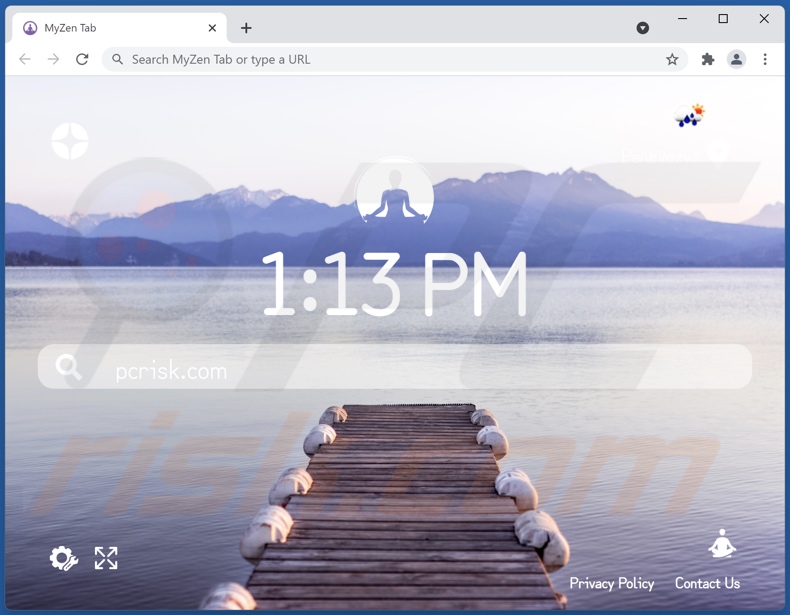
Descripción general del secuestrador de navegador "MyZen Tab"
Luego de una instalación exitosa en nuestro sistema de prueba, "MyZen Tab" asignó search.myzentab.com como motor de búsqueda predeterminado del navegador, página de inicio y URL de nueva pestaña/ventana.
Estos cambios permitieron que este software provocara redireccionamientos a search.myzentab.com cada vez que se abría una nueva pestaña/ventana del navegador o se ingresaba una consulta de búsqueda en la barra de URL. Además, notamos que este secuestrador de navegador utiliza técnicas de garantía de persistencia para evitar la recuperación del navegador.
Los motores de búsqueda ilegítimos suelen redirigir a los auténticos, ya que no pueden proporcionar resultados de búsqueda. Search.myzentab.com no es una excepción: lo hemos observado redireccionando al motor de búsqueda de Google (google.com). Sin embargo, podría aterrizar en otro lugar ya que los redireccionamientos pueden estar determinados por ciertos fautores (por ejemplo, la geolocalización del usuario, etc.).
Además, "MyZen Tab" tiene funcionalidades de seguimiento de datos. El software de secuestro de navegador generalmente recopila URL visitadas, páginas visitadas, consultas buscadas, detalles de identificación personal, nombres de usuario/contraseñas, números de tarjetas de crédito, etc. Luego, los datos recopilados se monetizan compartiéndolos y/o vendiéndolos a terceros.
En resumen, la presencia de software como "MyZen Tab" en los dispositivos puede dar lugar a graves problemas de privacidad, pérdidas financieras e incluso robo de identidad.
| Nombre | MyZen Tab |
| Tipo de Amenaza | Secuestrador de navegador, Redirección, Secuestrador de búsqueda, Barra de herramientas, Nueva pestaña no deseada |
| Extensión(es) de Navegador | MyZen Tab |
| Supuesta Funcionalidad | Personalización de la nueva pestaña de navegador |
| URL Promocionada | search.myzentab.com |
| Nombres de Detección (search.myzentab.com) | N/A (VirusTotal) |
| Configuraciones Afectadas de Navegador | Página de inicio, nueva pestaña URL, motor de búsqueda predeterminado |
| Síntomas | Configuración de navegador de Internet manipulada (página de inicio, motor de búsqueda de Internet predeterminado, configuración de nueva pestaña). Los usuarios se ven obligados a visitar el sitio web del secuestrador y buscar en Internet utilizando sus motores de búsqueda. |
| Métodos de Distribución | Anuncios emergentes engañosos, instaladores de software libre (agrupación/bundling), falsos instaladores de Flash Player. |
| Daño | Seguimiento del navegador de Internet (posibles problemas de privacidad), visualización de anuncios no deseados, ser redirigido a sitios web dudosos. |
| Eliminación de Malware |
Para eliminar posibles infecciones de malware, escanee su computadora con un software antivirus legítimo. Nuestros investigadores de seguridad recomiendan usar Combo Cleaner. Descargue Combo Cleaner para WindowsEl detector gratuito verifica si su equipo está infectado. Para usar el producto con todas las funciones, debe comprar una licencia para Combo Cleaner. 7 días de prueba gratuita limitada disponible. Combo Cleaner es propiedad y está operado por RCS LT, la empresa matriz de PCRisk. |
Ejemplos de secuestradores de navegador
SearchTab Default Search, History-Cleaner y UltraADSBlockSearch son solo algunos ejemplos de los secuestradores de navegador que hemos analizado. Tienden a parecer legítimos y ofrecen funciones "útiles". Sin embargo, estas funciones rara vez funcionan como se anuncia y, en la mayoría de los casos, no funcionan en absoluto.
¿Cómo se instaló "MyZen Tab" en mi computadora?
Adquirimos "MyZen Tab" desde su página web de descarga "oficial". Los secuestradores de navegador a menudo tienen este tipo de páginas, incluso múltiples. Por lo general, se accede a estos sitios a través de URL mal escritas o redireccionamientos causados por notificaciones spam en el navegador, anuncios intrusivos, páginas web que utilizan redes publicitarias no autorizadas o adware instalado.
El software secuestrador de navegador también se puede agrupar (empaquetar juntos) con programas ordinarios. Descarga de fuentes no confiables (por ejemplo, sitios de descarga de software gratuitos y no oficiales, redes de intercambio punto a punto, etc.) e instalaciones apresuradas: aumenta el riesgo de permitir que el contenido incluido en el sistema.
Además, algunos anuncios intrusivos pueden activarse (al hacer clic) para descargar/instalar secuestradores de navegador sin el consentimiento del usuario.
¿Cómo evitar la instalación de secuestradores de navegador?
La precaución y la vigilancia son claves para la seguridad del dispositivo/usuario. Por lo tanto, recomendamos descargar solo desde canales oficiales y verificados. Además, al instalar, es importante leer los términos, estudiar las opciones disponibles y usar la configuración "Personalizada/Avanzada" para optar por no recibir todos los suplementos.
El contenido online fraudulento y malicioso tiende a parecer legítimo. Por lo tanto, es crucial estar atento al navegar. Por ejemplo, los anuncios intrusivos parecen inofensivos pero redirigen a páginas web muy cuestionables (por ejemplo, apuestas, pornografía, citas de adultos, etc.).
Si encuentra dichos anuncios y/o redireccionamientos, inspeccione el sistema y elimine de inmediato todas las aplicaciones sospechosas y las extensiones/complementos del navegador. Si su computadora ya está infectada con "MyZen Tab", le recomendamos que ejecute un análisis con Combo Cleaner Antivirus para Windows para eliminar automáticamente este secuestrador de navegador.
Permisos solicitados por el secuestrador de navegador "MyZen Tab":
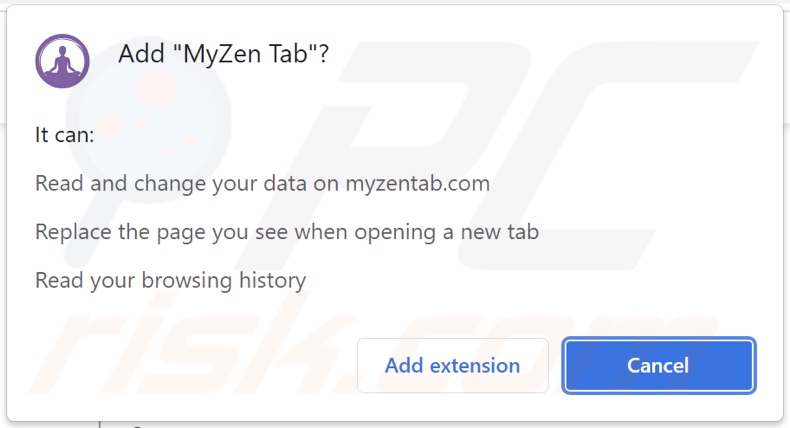
Páginas web que promocionan al secuestrador de navegador "MyZen Tab":
Apariencia de search.myzentab.com redirigiendo al motor de búsqueda de Google (GIF):
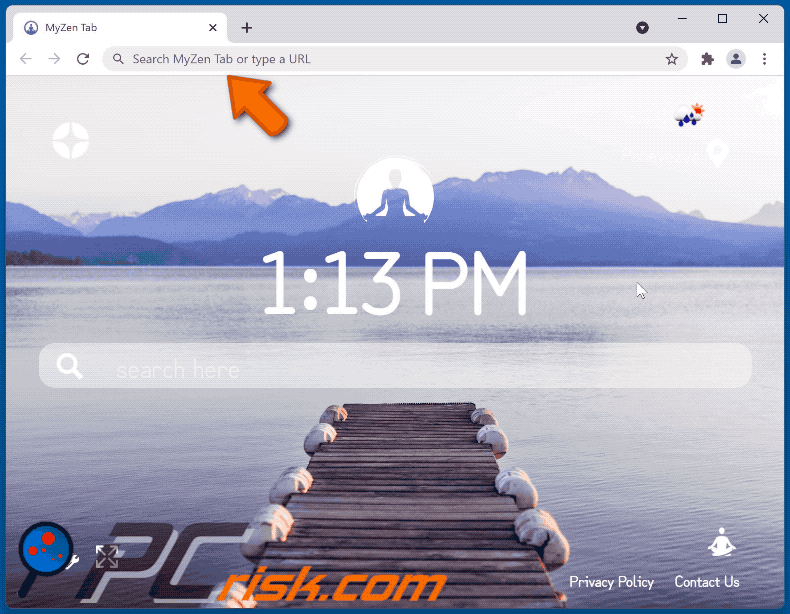
Eliminación automática instantánea de malware:
La eliminación manual de amenazas puede ser un proceso largo y complicado que requiere conocimientos informáticos avanzados. Combo Cleaner es una herramienta profesional para eliminar malware de forma automática, que está recomendado para eliminar malware. Descárguelo haciendo clic en el siguiente botón:
DESCARGAR Combo CleanerSi decide descargar este programa, quiere decir que usted está conforme con nuestra Política de privacidad y Condiciones de uso. Para usar el producto con todas las funciones, debe comprar una licencia para Combo Cleaner. 7 días de prueba gratuita limitada disponible. Combo Cleaner es propiedad y está operado por RCS LT, la empresa matriz de PCRisk.
Menú rápido:
- ¿Qué es "MyZen Tab"?
- PASO 1. Desinstalar la aplicación "MyZen Tab" usando el Panel de Control.
- PASO 2. Eliminar el secuestrador de navegadores "MyZen Tab" de Google Chrome.
- PASO 3. Eliminar la página de inicio search.myzentab.com y el motor de búsqueda predeterminado de Mozilla Firefox.
- PASO 4. Eliminar la redirección search.myzentab.com de Safari.
- PASO 5. Eliminar los complementos no autorizados de Microsoft Edge.
Eliminación del secuestrador de navegador "MyZen Tab":
Usuarios de Windows 10:

Haga clic con el botón derecho en la esquina inferior izquierda de la pantalla, en el Menú de acceso rápido, seleccione Panel de control. En la nueva ventana, elija Desinstalar un programa.
Usuarios de Windows 7:

Haga clic en Inicio (El "logo de Windows" en la esquina inferior izquierda de su escritorio), elija Panel de control. Localice la opción Programas y características y haga clic en Desinstalar un programa.
Usuarios de macOS (OSX):

Haga clic Finder, en la nueva ventana, seleccione Aplicaciones. Arrastre la app desde la carpeta Aplicaciones hasta la papelera (ubicada en su Dock). Seguidamente, haga clic derecho sobre el icono de la papelera y seleccione Vaciar papelera.
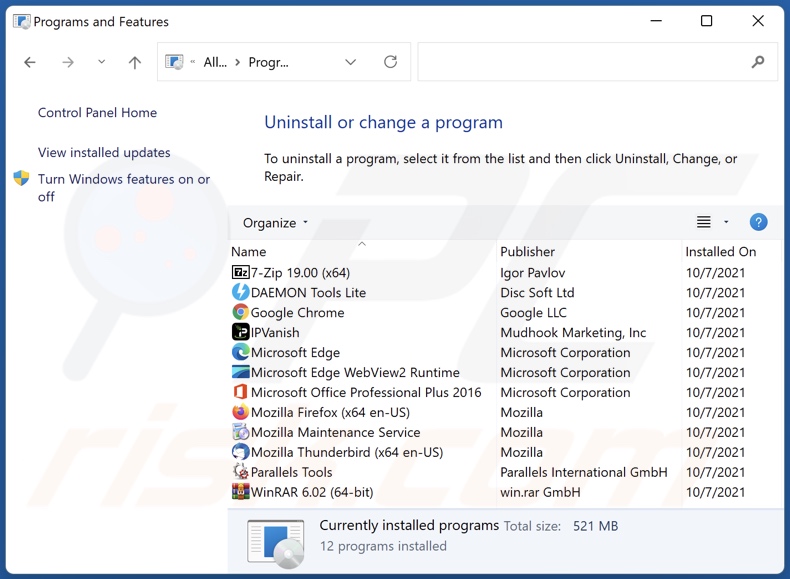
En la ventana de desinstalación de programas: busque cualquier aplicación sospechosa instalada recientemente (por ejemplo, "MyZen Tab"), seleccione dichas entradas y haga clic en "Desinstalar" o "Eliminar".
Después de desinstalar las aplicaciones potencialmente no deseadas que provocan que el navegador redirija al sitio web search.myzentab.com, escanee su computadora en busca de componentes restantes no deseados. Para escanear su computadora, utilice software de eliminación de malware recomendado.
DESCARGAR eliminador de infecciones de malware
Combo Cleaner verifica si su equipo está infectado. Para usar el producto con todas las funciones, debe comprar una licencia para Combo Cleaner. 7 días de prueba gratuita limitada disponible. Combo Cleaner es propiedad y está operado por RCS LT, la empresa matriz de PCRisk.
Eliminar el secuestrador de navegador "MyZen Tab" de los navegadores de Internet:
Video que muestra cómo eliminar las redirecciones del navegador:
 Eliminar extensiones maliciosas de Google Chrome:
Eliminar extensiones maliciosas de Google Chrome:
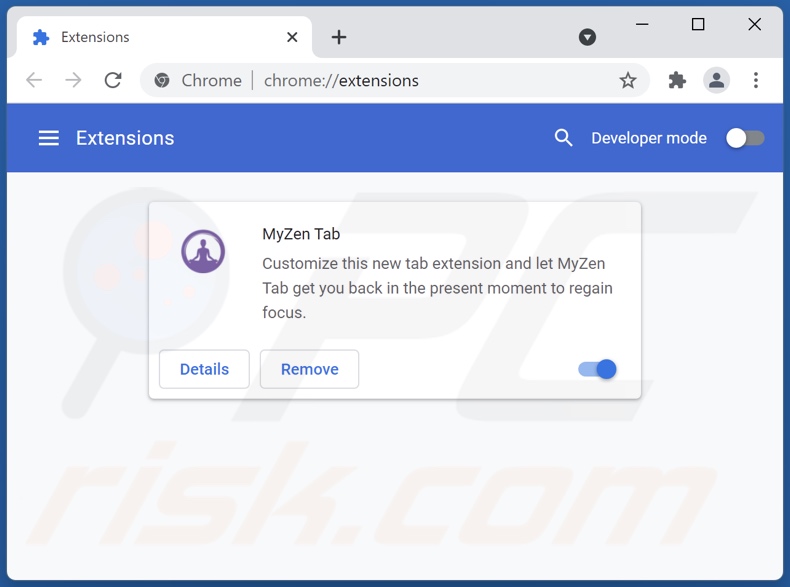
Haga clic en el ícono del menú de Chrome ![]() (en la esquina superior derecha de Google Chrome), seleccione "Más herramientas" y haga clic en "Extensiones". Localice "MyZen Tab", y otros complementos de navegador sospechosos recientemente instalados, y elimínelos.
(en la esquina superior derecha de Google Chrome), seleccione "Más herramientas" y haga clic en "Extensiones". Localice "MyZen Tab", y otros complementos de navegador sospechosos recientemente instalados, y elimínelos.
Cambie su página de inicio:
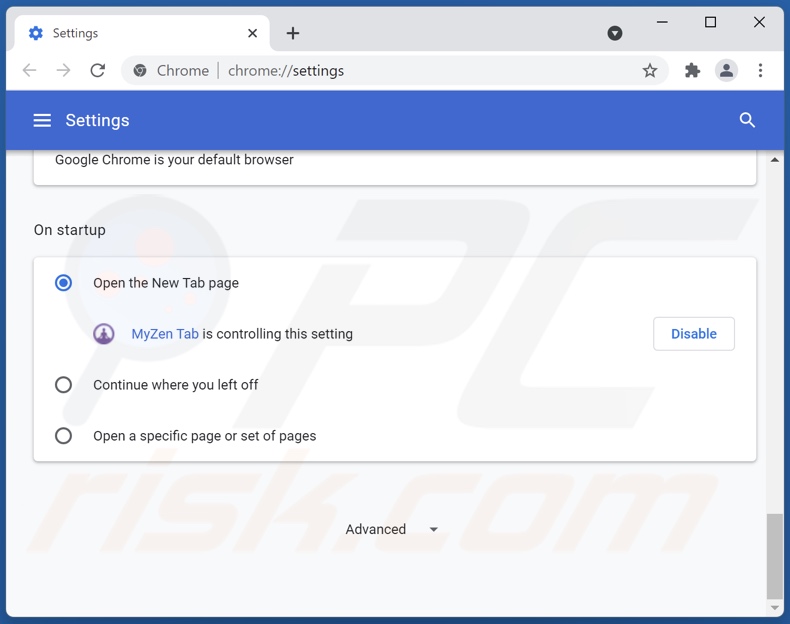
Haga clic en el ícono del menú de Chrome ![]() (en la esquina superior derecha de Google Chrome), seleccione "Configuración". En la sección "Al iniciar", desactive "MyZen Tab", busque la URL del secuestrador del navegador (hxxp://www.search.myzentab.com) debajo de la opción "Abrir un conjunto de páginas específico". Si está presente, haga clic en el icono de tres puntos verticales y seleccione "Eliminar".
(en la esquina superior derecha de Google Chrome), seleccione "Configuración". En la sección "Al iniciar", desactive "MyZen Tab", busque la URL del secuestrador del navegador (hxxp://www.search.myzentab.com) debajo de la opción "Abrir un conjunto de páginas específico". Si está presente, haga clic en el icono de tres puntos verticales y seleccione "Eliminar".
Cambie su motor de búsqueda predeterminado:
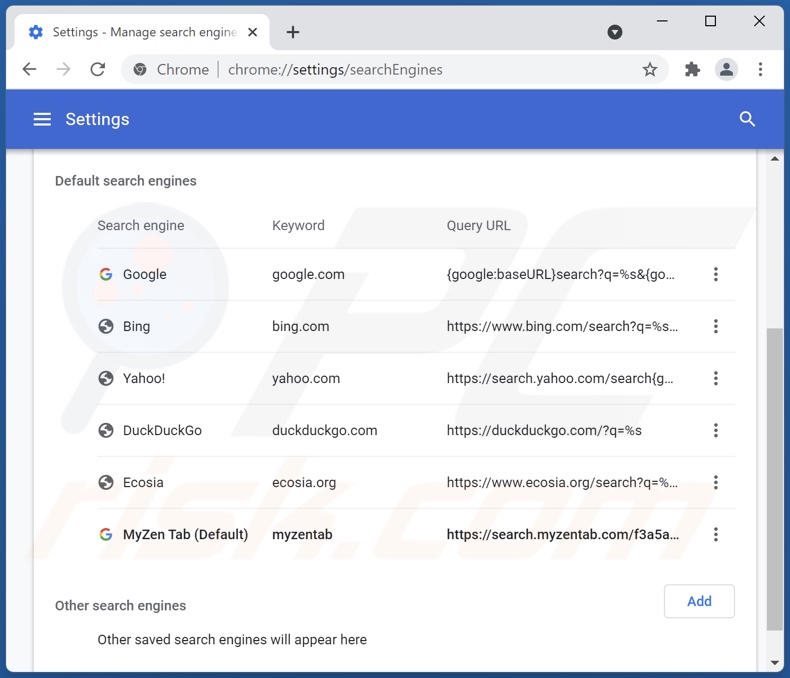
Para cambiar su motor de búsqueda predeterminado en Google Chrome: Haga clic en el icono del menú de Chrome ![]() (en la esquina superior derecha de Google Chrome), seleccione "Configuración", en la sección "Motor de búsqueda", haga clic en "Administrar motores de búsqueda...", en la lista abierta busque "search.myzentab.com" y cuando lo tenga ubicado, haga clic en los tres puntos verticales cerca de esta URL y seleccione "Eliminar de la lista".
(en la esquina superior derecha de Google Chrome), seleccione "Configuración", en la sección "Motor de búsqueda", haga clic en "Administrar motores de búsqueda...", en la lista abierta busque "search.myzentab.com" y cuando lo tenga ubicado, haga clic en los tres puntos verticales cerca de esta URL y seleccione "Eliminar de la lista".
Método opcional:
Si sigue teniendo problemas para eliminar redirección search.myzentab.com, restablezca la configuración predeterminada del navegador Google Chrome. Haga clic en el icono de menú en Chrome ![]() (parte superior derecha de Google Chrome) y seleccione Configuración. Diríjase a la parte inferior de la pantalla. Haga clic en el enlace Configuración avanzada.
(parte superior derecha de Google Chrome) y seleccione Configuración. Diríjase a la parte inferior de la pantalla. Haga clic en el enlace Configuración avanzada.

De nuevo, utilice la barra de desplazamiento para ir a la parte inferior de la pantalla y haga clic en el botón Restablecer (Restaura los valores predeterminados originales de la configuración).

En la nueva ventana, confirme que quiere restablecer la configuración predeterminada de Google Chrome haciendo clic en el botón Restablecer.

 Eliminar complementos maliciosos de Mozilla Firefox:
Eliminar complementos maliciosos de Mozilla Firefox:
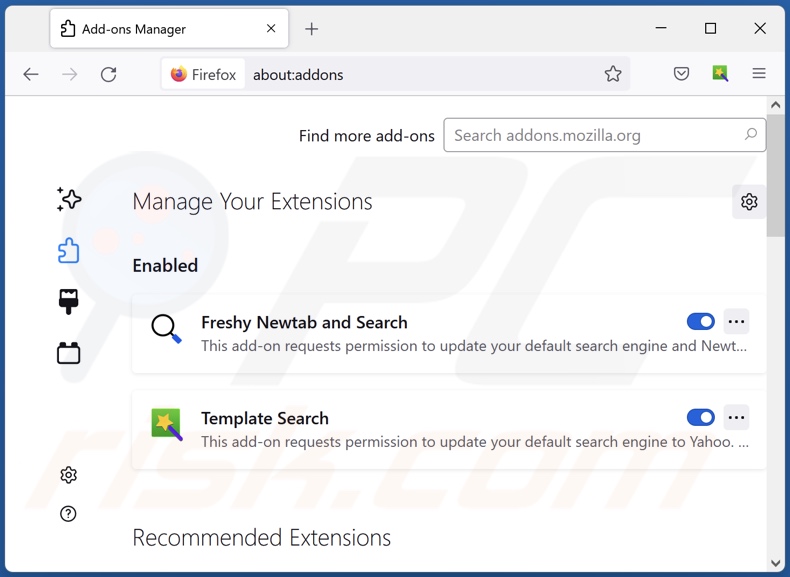
Haga clic en el menú de Firefox ![]() (en la esquina superior derecha de la ventana principal), seleccione "Complementos". Haga clic en "Extensiones" y elimine "MyZen Tab", así como todos los complementos de navegador sospechosos recientemente instalados.
(en la esquina superior derecha de la ventana principal), seleccione "Complementos". Haga clic en "Extensiones" y elimine "MyZen Tab", así como todos los complementos de navegador sospechosos recientemente instalados.
Cambie su página de inicio:
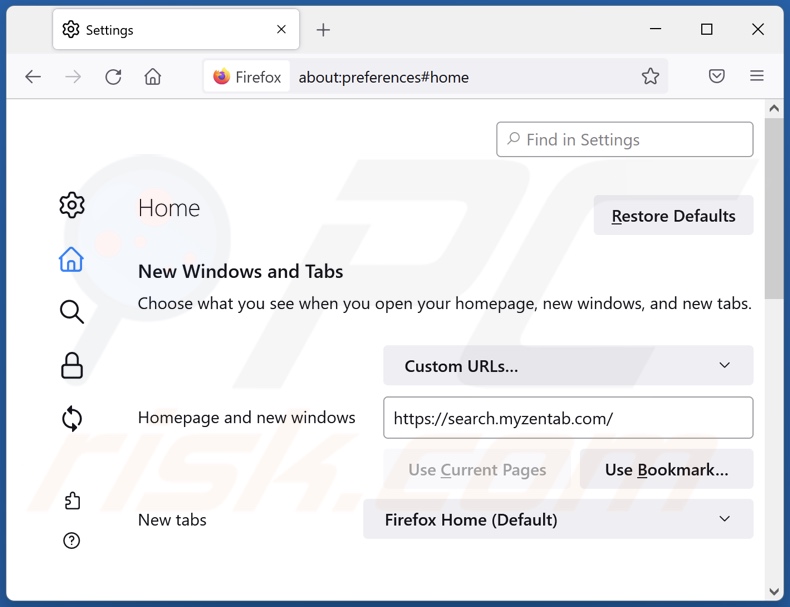
Para restablecer su página de inicio, haga clic en el menú de Firefox ![]() (en la esquina superior derecha de la ventana principal), luego seleccione "Opciones", en la ventana abierta desactive "MyZen Tab", elimine hxxp://search.myzentab.com e ingrese su dominio preferido, que se abrirá cada vez que inicie Mozilla Firefox.
(en la esquina superior derecha de la ventana principal), luego seleccione "Opciones", en la ventana abierta desactive "MyZen Tab", elimine hxxp://search.myzentab.com e ingrese su dominio preferido, que se abrirá cada vez que inicie Mozilla Firefox.
Cambie su motor de búsqueda predeterminado:
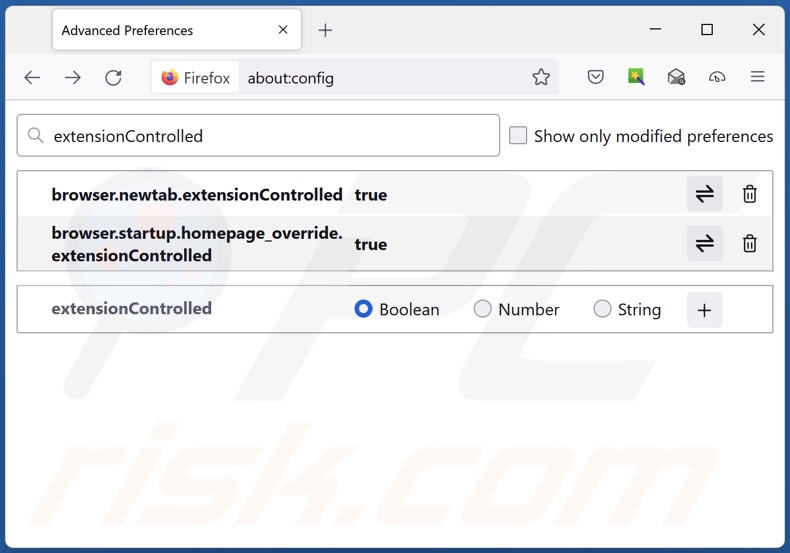
En la barra de direcciones URL, escriba about:config y presione Enter.
Haga clic en "I'll be careful, I promise!".
En el filtro de búsqueda en la parte superior, escriba: "extensionControlled".
Coloque ambos resultados a "false" haciendo doble clic en cada entrada, o haciendo click en el botón ![]() .
.
Método opcional:
Los usuarios con problemas para eliminar de redirección search.myzentab.com pueden restablecer la configuración de Mozilla Firefox.
Abra Mozilla Firefox; en la esquina superior derecha de la ventana principal, haga clic en el menú de Firefox ![]() ; en el menú desplegado, pulse sobre el icono Abrir menú de ayuda
; en el menú desplegado, pulse sobre el icono Abrir menú de ayuda ![]()

Seleccione Información para solucionar problemas.

En la nueva pantalla, haga clic en el botón Restablecer Firefox.

En la nueva ventana, confirme que desea restablecer la configuración predeterminada de Mozilla Firefox haciendo clic en el botón Restablecer.

 Eliminar extensiones maliciosas en Safari:
Eliminar extensiones maliciosas en Safari:

Cerciórese de que su navegador Safari está activo y pulse sobre el menú Safari. Luego, seleccione Preferencias…

En la ventana de preferencias, seleccione la pestaña Extensiones. Localice aquellas extensiones instaladas recientemente que parezcan sospechosas y desinstálelas.

En la ventana de preferencias, seleccione la pestaña General y cerciórese de que su página de inicio es una URL que ha elegido usted. Si un secuestrador de navegadores la ha cambiado, modifíquela.

En la ventana de preferencias, seleccione la pestaña de búsqueda y asegúrese de que su buscador preferido está configurado como predeterminado.
Método opcional:
Asegúrese de que su navegador Safari está activo y haga clic en el menú Safari. Seleccione Borrar historial y datos de sitios webs del menú desplegable.

En el cuadro de diálogo que se ha abierto, seleccione Todo el historial y pulse el botón Borrar historial.

 Elimine las extensiones maliciosas de Microsoft Edge:
Elimine las extensiones maliciosas de Microsoft Edge:

Haga clic en el ícono de menú de Edge ![]() (en la esquina superior derecha de Microsoft Edge), seleccione "Extensiones". Localice los complementos de navegador sospechosos recientemente instalados y elimínelos.
(en la esquina superior derecha de Microsoft Edge), seleccione "Extensiones". Localice los complementos de navegador sospechosos recientemente instalados y elimínelos.
Cambie su página de inicio y la configuración de nueva pestaña:

Haga clic en el ícono de menú de Edge ![]() (en la esquina superior derecha de Microsoft Edge), seleccione "Configuración". En la sección "Al iniciar", busque el nombre del secuestrador del navegador y haga clic en "Desactivar".
(en la esquina superior derecha de Microsoft Edge), seleccione "Configuración". En la sección "Al iniciar", busque el nombre del secuestrador del navegador y haga clic en "Desactivar".
Cambie su motor de búsqueda predeterminado de Internet:

Para cambiar su motor de búsqueda predeterminado en Microsoft Edge: haga clic en el ícono del menú de Edge ![]() (en la esquina superior derecha de Microsoft Edge), seleccione "Privacidad y servicios", desplácese hasta la parte inferior de la página y seleccione "Barra de dirección". En la sección "Motores de búsqueda utilizados en la barra de direcciones", busque el nombre del motor de búsqueda de Internet no deseado, cuando lo encuentre, haga clic en el botón "Desactivar" cerca de él. Alternativamente, puede hacer clic en "Administrar motores de búsqueda", en el menú abierto busque motores de búsqueda de Internet no deseados. Haga clic en el icono del rompecabezas
(en la esquina superior derecha de Microsoft Edge), seleccione "Privacidad y servicios", desplácese hasta la parte inferior de la página y seleccione "Barra de dirección". En la sección "Motores de búsqueda utilizados en la barra de direcciones", busque el nombre del motor de búsqueda de Internet no deseado, cuando lo encuentre, haga clic en el botón "Desactivar" cerca de él. Alternativamente, puede hacer clic en "Administrar motores de búsqueda", en el menú abierto busque motores de búsqueda de Internet no deseados. Haga clic en el icono del rompecabezas ![]() cerca de él y seleccione "Desactivar".
cerca de él y seleccione "Desactivar".
Método opcional:
Si continúa teniendo problemas con la eliminación de redirección search.myzentab.com, restablezca la configuración del navegador Microsoft Edge. Haga clic en el ícono de menú de Edge ![]() (en la esquina superior derecha de Microsoft Edge) y seleccione Configuración.
(en la esquina superior derecha de Microsoft Edge) y seleccione Configuración.

En el menú de configuración abierto, seleccione Restablecer configuración.

Seleccione Restaurar configuración a sus valores predeterminados. En la ventana abierta, confirme que desea restablecer la configuración predeterminada de Microsoft Edge haciendo clic en el botón Restablecer.

- Si esto no ayudó, siga estas instrucciones que explican cómo restablecer el navegador Microsoft Edge.
Resumen:
 Un secuestrador de navegadores es un tipo de software publicitario que modifica la configuración de los navegadores, ya que cambia la página de inicio y motor de búsqueda predeterminado por un sitio web no deseado. Muy frecuentemente, este tipo de software publicitario se introduce en el sistema operativo del usuario a través de las descargas de programas gratuitos. Si su descarga está gestionada por un cliente de descargas, asegúrese de descartar la instalación de barras de herramientas o aplicaciones promocionadas que pretendan cambiar la página de inicio y motor de búsqueda predeterminados.
Un secuestrador de navegadores es un tipo de software publicitario que modifica la configuración de los navegadores, ya que cambia la página de inicio y motor de búsqueda predeterminado por un sitio web no deseado. Muy frecuentemente, este tipo de software publicitario se introduce en el sistema operativo del usuario a través de las descargas de programas gratuitos. Si su descarga está gestionada por un cliente de descargas, asegúrese de descartar la instalación de barras de herramientas o aplicaciones promocionadas que pretendan cambiar la página de inicio y motor de búsqueda predeterminados.
Ayuda para la desinfección:
Si se encuentra con problemas al intentar eliminar redirección search.myzentab.com de sus navegadores, por favor pida ayuda en nuestro foro de eliminación de programas maliciosos.
Publique un comentario:
Si dispone de más información sobre redirección search.myzentab.com o sobre la forma de eliminarlo, por favor comparta su conocimiento en la sección de comentarios de abajo.
Fuente: https://www.pcrisk.com/removal-guides/23305-myzen-tab-browser-hijacker
Preguntas Frecuentes (FAQ)
¿Cuál es el propósito de obligar a los usuarios a visitar la página web search.myzentab.com?
Los ciberdelincuentes (es decir, los desarrolladores de motores de búsqueda falsos y secuestradores de navegador) generan ingresos a través de dichos redireccionamientos.
¿Visitar search.myzentab.com es una amenaza para mi privacidad?
Lo más probable es que sí, ya que sitios como search.myzentab.com suelen recopilar (y vender) información sobre sus visitantes.
¿Cómo se infiltró un secuestrador de navegador en mi computadora?
Los secuestradores de navegador se propagan principalmente a través de páginas web promocionales engañosas, estafas online, páginas web de descarga de software gratuito y de terceros, redes de intercambio punto a punto, paquetes de software, actualizaciones falsas, notificaciones spam en el navegador y anuncios intrusivos.
¿Me ayudará Combo Cleaner a eliminar el secuestrador de navegador "MyZen Tab"?
Sí, Combo Cleaner puede escanear sistemas y eliminar las aplicaciones secuestradoras de navegador presentes. Cabe señalar que la eliminación manual (sin la ayuda de programas de seguridad) puede no ser ideal cuando varios secuestradores de navegador se han infiltrado en el sistema. En algunos casos, después de eliminar un secuestrador de navegador, los demás simplemente lo reinstalan. Además, es posible que no se pueda acceder a la configuración relacionada con la eliminación con este software instalado. Por lo tanto, los secuestradores de navegador deben eliminarse a fondo y todos a la vez.
Compartir:

Tomas Meskauskas
Investigador experto en seguridad, analista profesional de malware
Me apasiona todo lo relacionado con seguridad informática y tecnología. Me avala una experiencia de más de 10 años trabajando para varias empresas de reparación de problemas técnicos y seguridad on-line. Como editor y autor de PCrisk, llevo trabajando desde 2010. Sígueme en Twitter y LinkedIn para no perderte nada sobre las últimas amenazas de seguridad en internet.
El portal de seguridad PCrisk es ofrecido por la empresa RCS LT.
Investigadores de seguridad han unido fuerzas para ayudar a educar a los usuarios de ordenadores sobre las últimas amenazas de seguridad en línea. Más información sobre la empresa RCS LT.
Nuestras guías de desinfección de software malicioso son gratuitas. No obstante, si desea colaborar, puede realizar una donación.
DonarEl portal de seguridad PCrisk es ofrecido por la empresa RCS LT.
Investigadores de seguridad han unido fuerzas para ayudar a educar a los usuarios de ordenadores sobre las últimas amenazas de seguridad en línea. Más información sobre la empresa RCS LT.
Nuestras guías de desinfección de software malicioso son gratuitas. No obstante, si desea colaborar, puede realizar una donación.
Donar
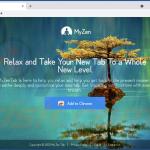
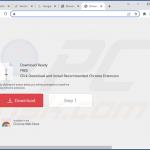
▼ Mostrar discusión